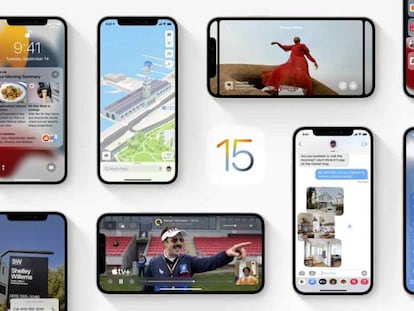¿Borras fotos del iPhone y no liberas espacio? Esto es lo que está ocurriendo
Te contamos cómo debes borrar el contenido de verdad.

Es muy normal que nuestro iPhone vaya acumulando fotos y vídeos y llenándose el espacio que tenemos disponible, por lo que llega un instante en el que debemos hacer limpia. Proceso que siempre nos cuesta pero es necesario y en el que siempre tenemos la sensación de que no sirve para nada, porque a pesar de que quitamos y quitamos, ¡el espacio libre nunca se amplía!
Efectivamente, el problema de la fototeca del iPhone es que en muchas ocasiones está íntimamente ligada a iCloud, el servicio en la nube, por lo que el sistema siempre toma medidas de seguridad para evitar que borremos contenidos importantes sin tener claro de verdad que queremos hacerlo. ¿Y eso qué tiene que ver? Pues importa porque cada foto o vídeo que eliminamos, en realidad no lo borra del todo y lo deja en un limbo que tiene forma de papelera.
¿No lo borra de verdad?
Efectivamente, tu iPhone no borra nada de primeras. Y da igual si quitamos de la fototeca una imagen o mil, que todas irá a parar a la papelera durante 30 días, tiempo en el que seguirá ocupando ese espacio que necesitáis ahora y ya. Así que la respuesta surge sola: ¿podemos hacer efectivo ese espacio libre cuando tenemos la necesidad de utilizarlo o es imposible evitarse ese mes de espera? Por suerte hay una forma de hacerlo.
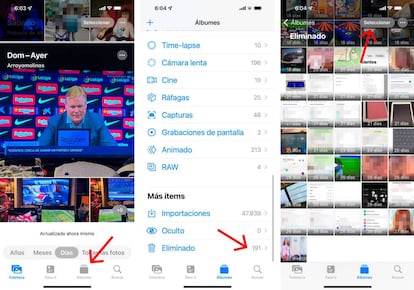
Para liberar del todo ese espacio, nada como hacer el borrado del contenido de forma manual, sin dejar a que sea el propio dispositivo el que lo gestione. Así que nos vamos al carrete del iPhone y seleccionamos en la parte inferior derecha la sección de "Álbumes". A continuación veréis una serie de carpetas y elementos que organizan todo el material que tenemos en el dispositivo pero nosotros nos vamos a la parte inferior, abajo del todo.
Allí veréis dentro de la sección "Más ítems" un espacio reservado para los elementos "Eliminados" que tiene el icono de un cubo de la basura. Entramos ahí y veremos todo lo que está pendiente de borrarse. Como queremos hacerlo ahora mismo, simplemente pulsamos en "Seleccionar" para que nos aparezca abajo del todo, a la izquierda, la posibilidad de "Eliminar todo". De esta forma, con un solo toque en pantalla, podremos quitar todo eso que hemos desechado y recuperar el espacio de forma inmediata, sin tener que esperar a que todos los ítems se borren automáticamente tras los 30 días establecidos por Apple para este cometido.